Mac系统下L2TP VPN设置全攻略:本文详细介绍了如何在Mac系统上配置L2TP VPN连接。确保已安装VPN客户端;按照提供的步骤进行配置,包括填写服务器地址、账户信息等;连接VPN并验证连接是否成功。全程操作简单,助您轻松享受安全稳定的网络连接。
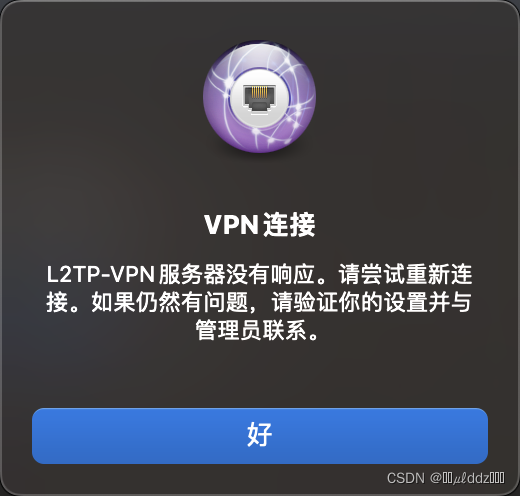
准备工作
请确保您已经准备好以下信息:
VPN服务器地址:从您的VPN服务提供商处获取。
用户名:用于登录VPN的账号。
密码:用于验证身份的密码。
IPsec预共享密钥:如有需要,也请获取。
请确保您的Mac系统已更新至最新版本,以保证系统的稳定性和兼容性。
L2TP VPN设置步骤
1、打开系统偏好设置:点击Mac桌面左上角的苹果菜单,选择“系统偏好设置”,然后点击“网络”选项。
2、添加L2TP VPN配置:在“网络”窗口的底部,点击“+”按钮,从下拉菜单中选择“VPN”下的“L2TP/IPsec”。
3、输入VPN配置信息:在弹出的“配置IPsec VPN”窗口中,按照以下要求填写信息:
服务名称:您可以自定义一个名称,以便于识别。
VPN服务器地址:输入您获取的服务器地址。
用户名:输入您的用户名。
密码:输入您的密码。
预共享密钥:如有需要,输入IPsec预共享密钥。
4、设置VPN选项:点击“高级”按钮,进入高级设置界面,进行以下配置:
服务类型:选择“L2TP/IPsec”。
加密级别:选择“自动”。
验证方法:选择“密码”。
使用SSL来校验服务器身份:勾选此选项。
- 保存设置。
5、连接VPN:在“网络”窗口中,选择您刚设置的L2TP VPN配置,点击右侧的“连接”按钮。
6、输入密码和预共享密钥:根据提示输入您的密码和预共享密钥(如有),点击“连接”。
7、VPN连接成功:当VPN连接成功后,您会在菜单栏看到VPN的图标,表示您已经成功连接。
断开VPN连接
若您需要断开VPN连接,只需在菜单栏的VPN图标上右键点击,选择“断开连接”即可。
通过以上步骤,您已成功在Mac系统上配置了L2TP VPN,您可以享受更安全的网络环境,畅游互联网,在设置过程中,请务必保护好您的VPN账户信息,避免泄露,祝您使用愉快!
未经允许不得转载! 作者:烟雨楼,转载或复制请以超链接形式并注明出处快连vpn。
原文地址:https://le-tsvpn.com/vpnpingjia/46246.html发布于:2024-11-11









还没有评论,来说两句吧...